Samsung 940UX User Manual [cz]
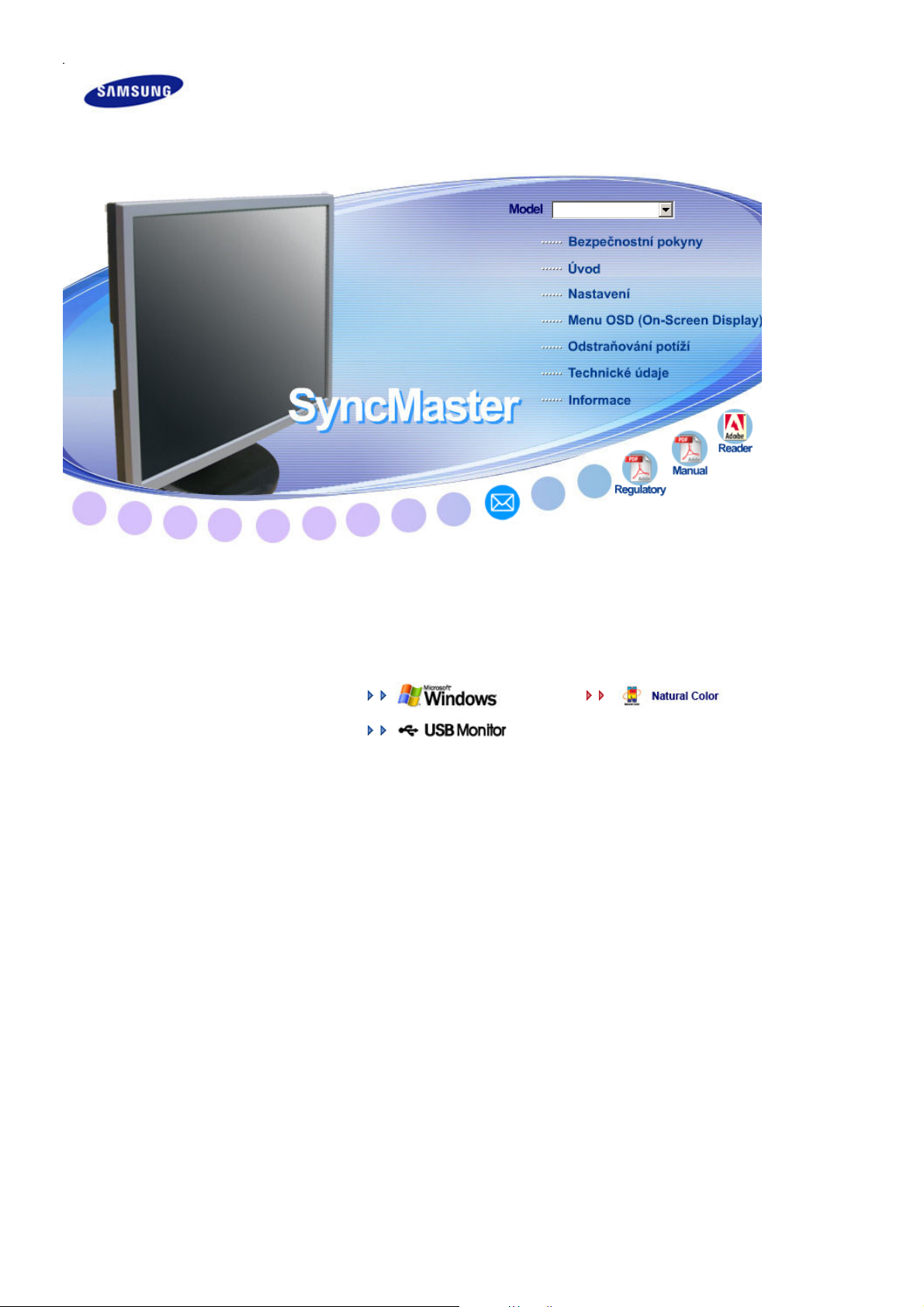
SyncMaster 940UX
Instalace ovladače Instalace programu
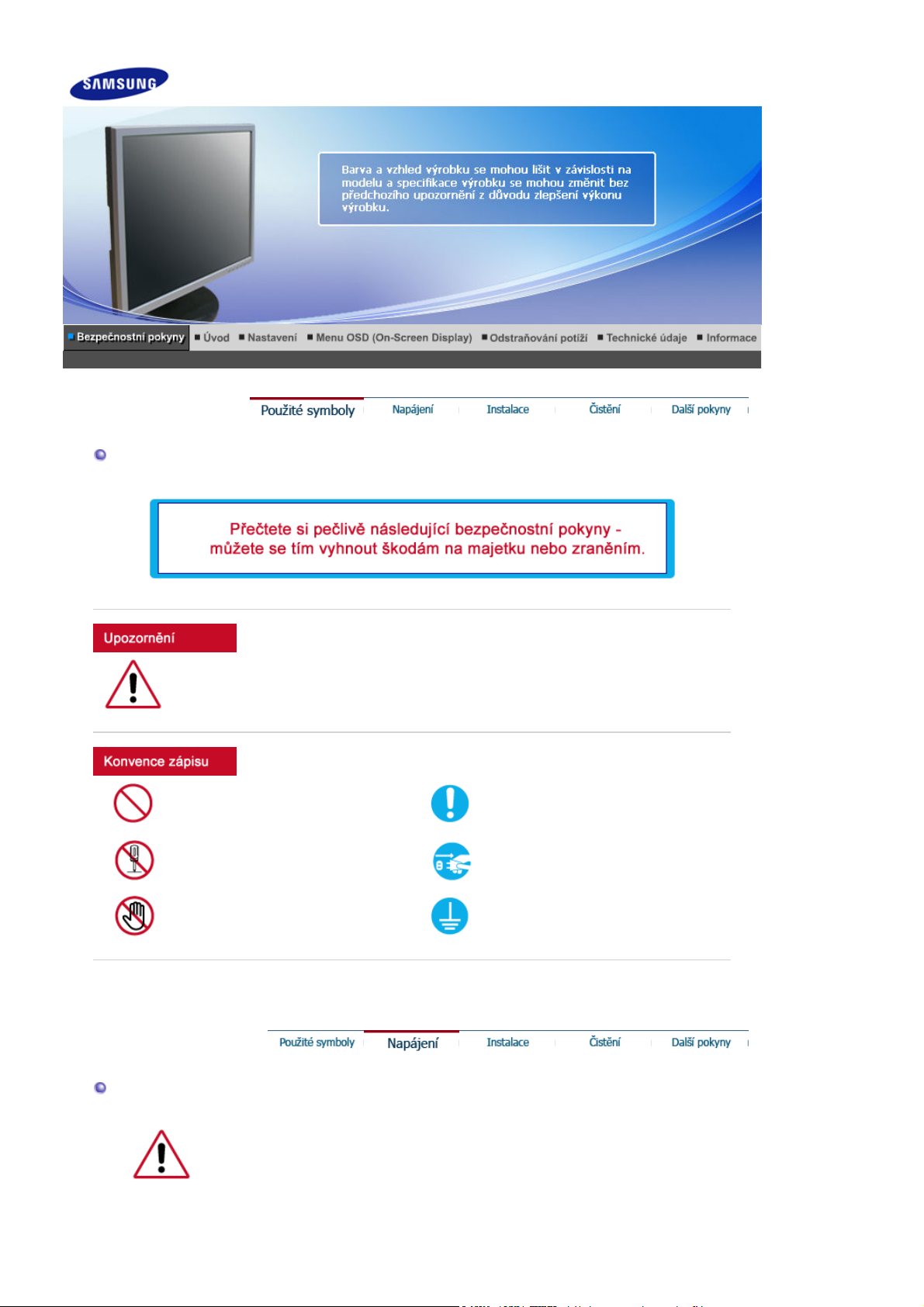
Použité symboly
j
Nedodržování pravidel označených tímto symbolem může mít za následek úraz nebo poškození
zařízení.
Zákaz
Tento symbol označuje informace, které
e třeba v každém případě přečíst a
porozumět jim.
Nerozebírat! Odpojte napájecí kabel ze zásuvky.
Nedotýkat se!
Napájení
Nepoužíváte-li monitor delší dobu, přepněte počítač do úsporného (spícího) režimu
(DPM). Používáte-li spořič obrazovky, aktivujte jej.
Vyobrazení zde uvedená mají jen referenční účel a nevztahují se na všechny případy (nebo země).
Nutnost uzemnění jako prevence zásahu
elektrickým proudem

Nepoužívejte poškozenou nebo uvolnnou zásuvku.
” Hrozí riziko zásahu elektrickým proudem nebo požáru.
Nevytahujte zástrčku uchopením za kabel, ani se nedotýkejte zástrčky vlhkýma
rukama.
” Hrozí riziko zásahu elektrickým proudem nebo požáru.
Používejte pouze ádn uzemnnou zásuvku a zástrčku.
Nesprávné uzemnění může způsobit zásah elektrickým proudem nebo
”
poškození zařízení. (Pouze zařízení třídy l)
Kabel napájení zapojte tak, aby nedošlo k jeho uvolnní.
Špatné zapojení může způsobit požár.
”
Kabely píliš neohýbejte, ani na n nestavte tžké pedmty, které by mohly
způsobit poškození kabelů.
V opačném případě hrozí riziko zásahu elektrickým proudem nebo požár.
”
Nepipojujte do jedné zásuvky píliš mnoho produžovacích kabelů.
Může to způsobit požár.
”
Pokud je monitor zapnutý, navytahujte napájecí kabel ze zásuvky.
Odpojením může dojít k vytvoření rázového impulsu, který může poškodit
”
monitor.
Nepoužívejte napájecí kabel, pokud jsou konektor nebo zástrčka zaprášeny.
Pokud jsou konektor nebo zástrčka zaprášeny, očistěte je suchým hadříkem.
”
Používání napájecího kabelu se zaprášeným konektorem nebo zástrčkou
”
může způsobit elektrický šok nebo požár.
Pi odpojení zaízení ze sít je nutné vytáhnout vidlici ze síové zásuvky. Síová
vidlice musí být proto snadno pístupná.
V opačném případě hrozí riziko zásahu elektrickým proudem nebo požár.
”

Instalace
Vždy kontaktujte autorizované servisní středisko, pokud monitor instalujete v místě s
vysokou prašností, vysokými nebo nízkými teplotami, vysokou vlhkostí, v místě, kde se
používají chemikálie, a na místech s nepřetržitým provozem, např. letiště, vlakové
nádraží atd.
Pokud tak neučiníte, může to vést k vážnému poškození monitoru.
Monitor umístte v prostedí s nízkou vlhkostí a minimem prachu.
V opačném případě by uvnitř monitoru mohlo dojít ke zkratu nebo požáru.
”
Pi pemisování monitoru dejte pozor, a jej neupustíte.
Můžete tím způsobit jeho poškození nebo se zranit.
”
Nainstalujte základnu monitoru do vitríny nebo na polici tak, aby z ní konec
základny nevyčníval.
Pád zařízení může vést k jeho poškození nebo způsobit poranění.
”
Neumisujte výrobek na nestabilní nebo malé plochy.
Umístěte výrobek na rovnou, stabilní plochu, v opačném případě může dojít k
”
jeho pádu a zranění blízko se nacházejících osob, zejména dětí.
Neumísujte výrobek na podlahu.
Někdo, zvláště děti, by o něj mohl zakopnout.
”
ABYSTE ZABRÁNILI VZNIKU POŽÁRU, NIKDY NEUMÍSUJTE V BLÍZKOSTI
PRODUKTU SVÍČKY NEBO JINÉ ZDROJE OTEVENÉHO OHN.
Jinak může dojít k požáru.
”
Zajistte dostatečnou vzdálenost napájecího kabelu od topných zaízení.
Roztavená izolace může být příčinou úrazu elektrickým proudem nebo požáru.
”
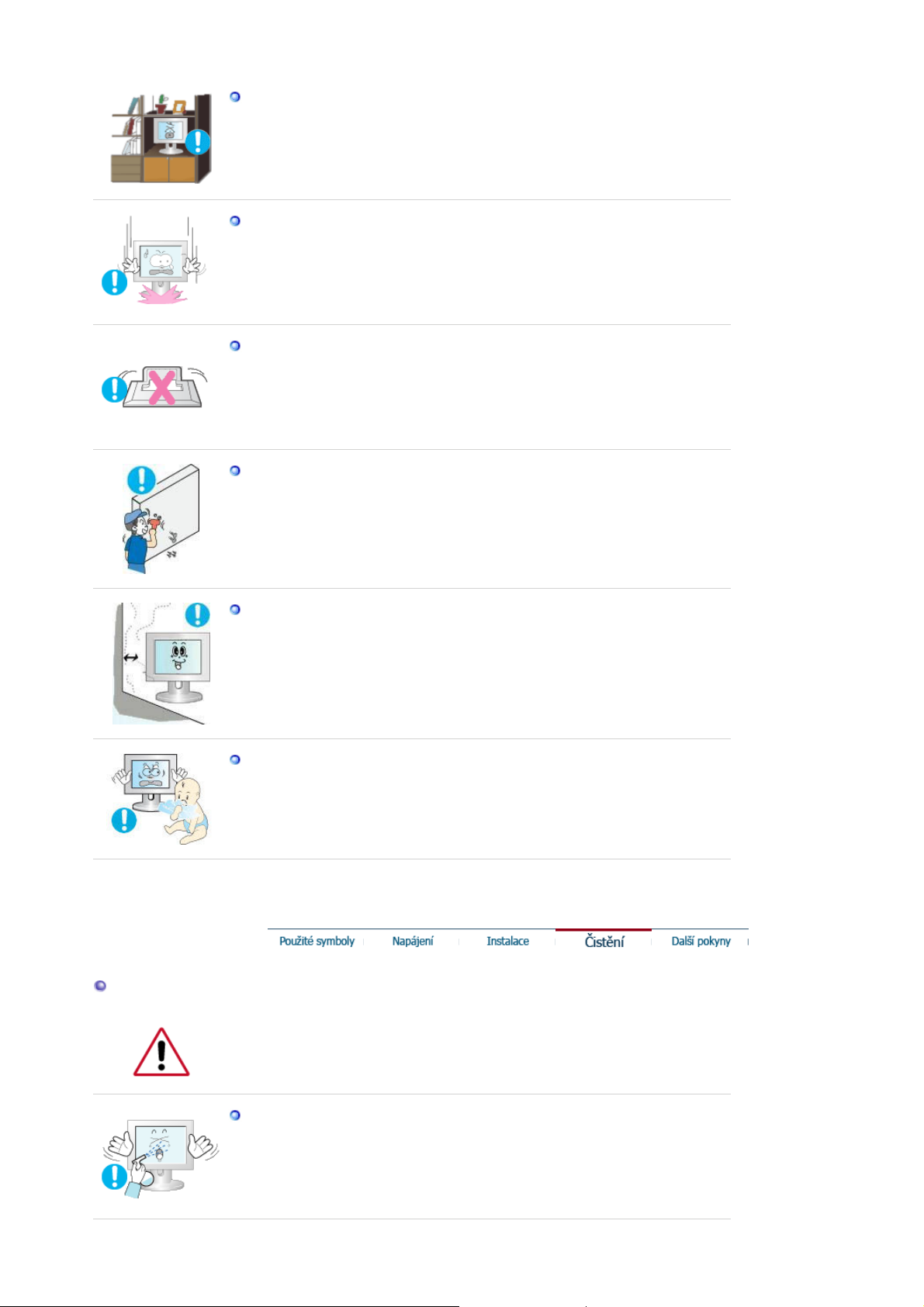
Výrobek neumisujte na místa se špatnou ventilací, nap. na polici na knihy, do
skín atd.
” Zvýšení teploty uvnitř zařízení může způsobit požár.
Pokládejte monitor opatrn.
Při neopatrném zacházení jej můžete poškodit nebo zničit.
”
Nepokládejte monitor na obrazovku.
Můžete poškodit povrch obrazovky.
”
Instalaci nástnné konzoly je teba svit vyškolenému odborníkovi.
Instalace neškolenou osobou může mít za následek zranění.
”
Používejte vždy pouze montážní zařízení popsané v přiručce.
”
Čistní
Pi instalaci zaízení kvůli proudní vzduchu zajistte, aby bylo umístno
alespoň 10 cm od zdi.
Špatné větrání může způsobit zvýšení teploty uvnitř zařízení, což má za
”
následek zkrácení životnosti součástí a zhoršení výkonu.
Uchovejte plastový obal (sáček) mimo dosah dtí.
Plastový obal (sáček) může při hře způsobit zadušení.
”
Čistíte-li skříň monitoru nebo obrazovku, používejte mírně navlhčený měkký hadřík.
Nerozprašujte čisticí prostedek pímo na monitor.
Mohou způsobit poškození, úraz elektrickým proudem nebo požár.
”
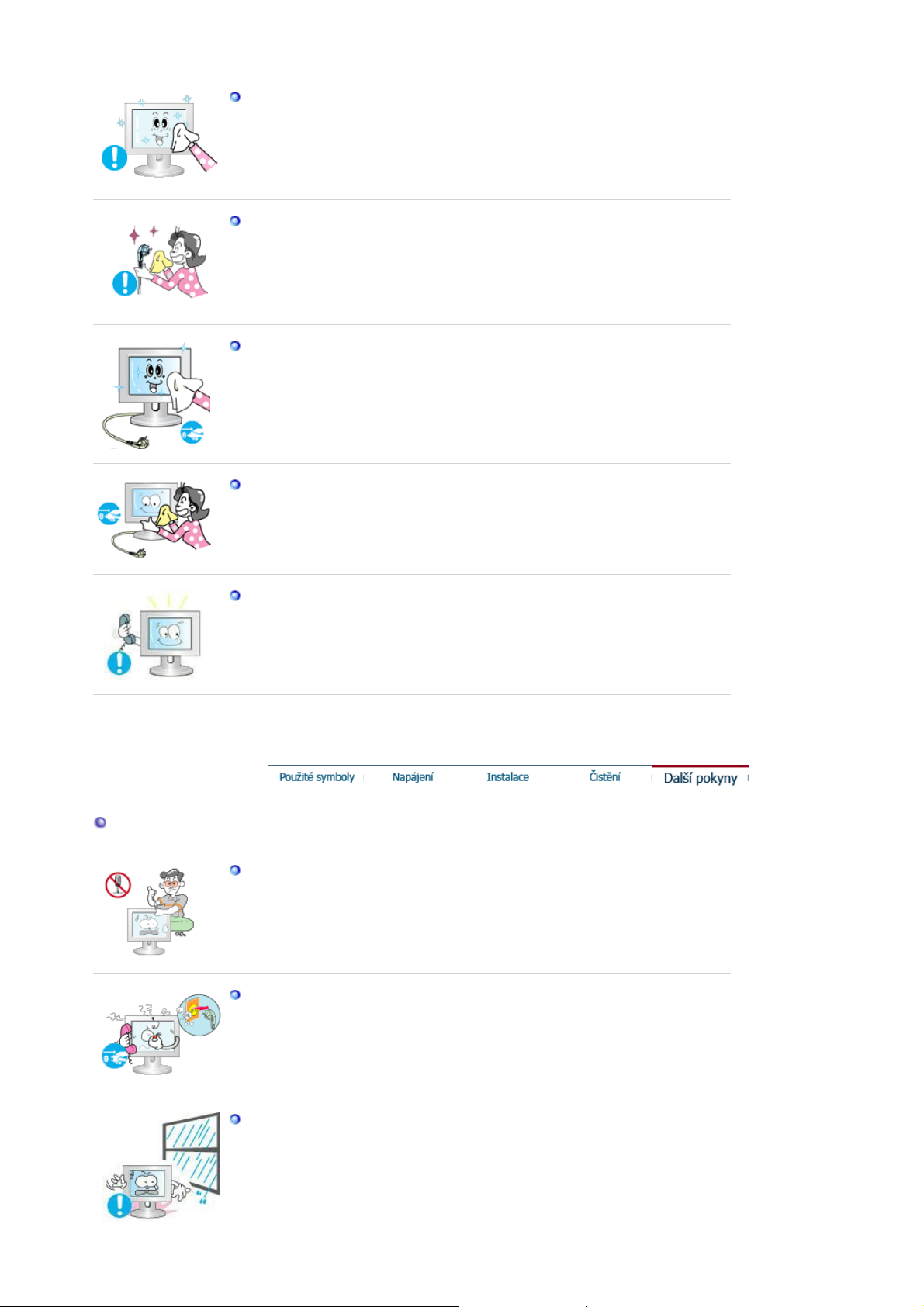
Používejte doporučený čisticí prostedek a mkký hadík.
Zaprášené a špinavé konektory monitoru vyčistte suchým hadíkem.
Špinavý konektor může způsobit zásah elektrickým proudem nebo požár.
”
Ped čištním výrobku jej odpojte od napájení.
V opačném případě může dojít k úrazu elektrickým proudem nebo požáru.
”
Vytáhnte zástrčku napájecího kabelu ze zásuvky a očistte výrobek mkkým
suchým hadíkem.
Nepoužívejte chemikálie jako vosk, benzen, alkohol, ředidla, insekticidy,
”
osvěžovače vzduchu, maziva nebo saponáty.
Jednou ročn svte monitor servisnímu nebo zákaznickému stedisku k
vyčištní vnitku.
Další pokyny
Udržujte vnitřek monitoru v čistotě. Prach, který se nahromadí v monitoru za
”
dlouhou dobu používání, může způsobit jeho chybnou funkci nebo požár.
Neodstraňujte kryt (nebo zadní část).
Hrozí riziko zásahu elektrickým proudem nebo požáru.
”
Svěřte opravu kvalifikovaným odborníkům.
”
Pokud monitor nepracuje normáln, zejména pokud se z jeho nitra ozývají
neobvyklé zvuky nebo je cítit zápach, okamžit jej odpojte ze zásuvky a
zavolejte autorizovaného prodejce nebo servis
Hrozí riziko zásahu elektrickým proudem nebo požáru.
”
.
Výrobek neumisujte na místa vystavená účinkům oleje, koue nebo vlhkosti;
neumisujte jej dovnit vozidla.
V opačném případě může dojít k chybné funkci monitoru nebo k zásahu
”
elektrickým proudem či požáru.
Nepoužívejte monitor zejména v blízkosti vody nebo venku, kde může být
”
vystaven působení deště nebo sněhu.
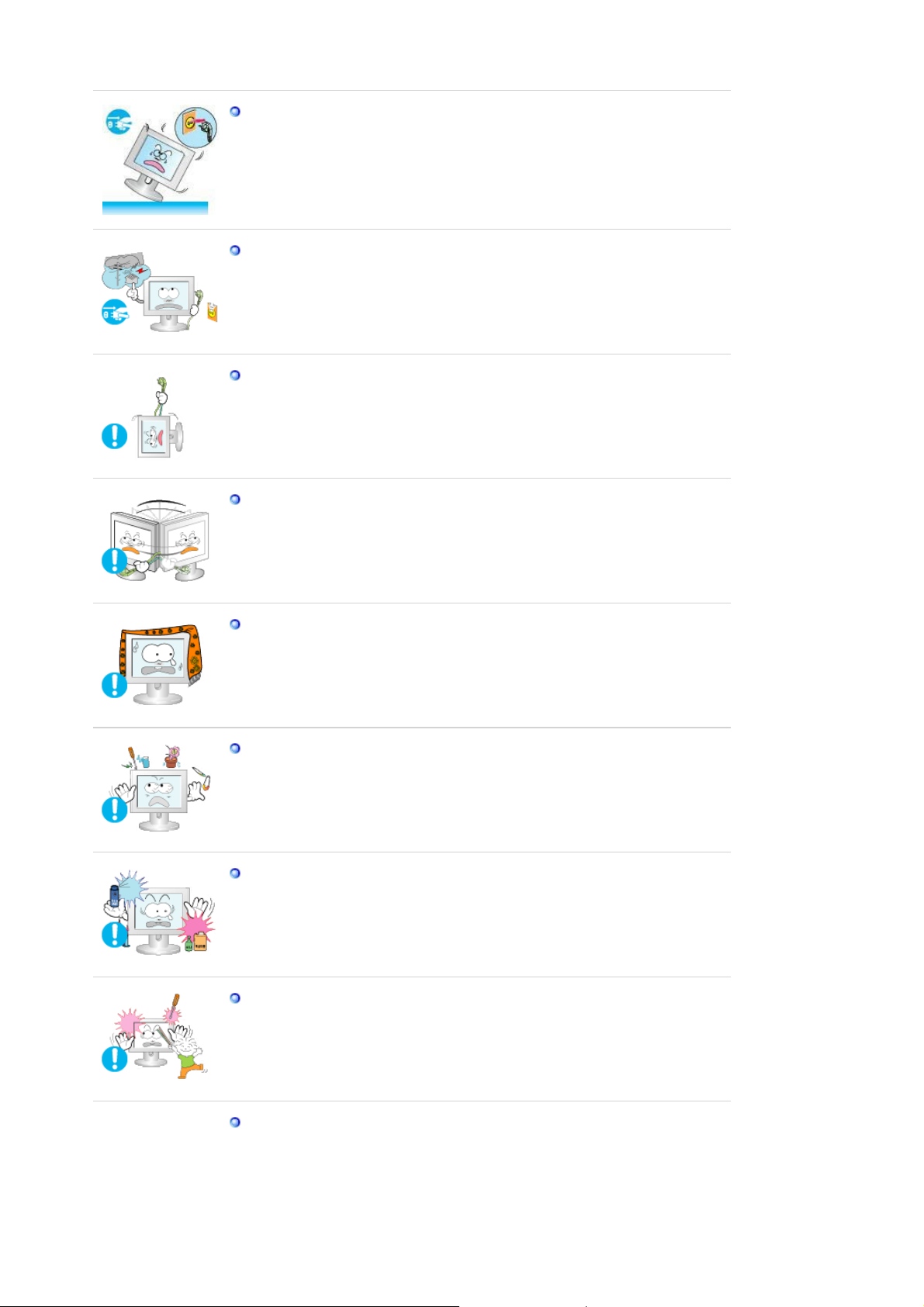
j
Pokud monitor spadne na zem nebo dojde k poškození jeho skín, vypnte jej
a odpojte napájecí kabel. Potom zavolejte
” V opačném případě může dojít k chybné funkci monitoru nebo k zásahu
servisní stedisko .
elektrickým proudem či požáru.
Odpojte monitor ze zásuvky, pokud jej nebudete dlouhou dobu používat nebo
e-li venku bouka a blýská se.
V opačném případě hrozí riziko zásahu elektrickým proudem nebo požár.
”
Nepokoušejte se pesouvat monitor taháním za napájecí nebo signální kabel.
Může to způsobit přetržení kabelu, zásah elektrickým proudem nebo požár v
”
důsledku poškození kabelu.
Nikdy nevkládejte do otvorů monitoru žádné kovové pedmty.
Může to způsobit zásah elektrickým proudem, požár nebo úraz.
”
Nezakrývejte vtrací otvory skín monitoru.
Nedostatečné větrání může způsobit poruchu monitoru nebo požár.
”
Nepokládejte na monitor žádné tžké pedmty.
Hrozí riziko zásahu elektrickým proudem nebo požáru.
”
Neumísujte v blízké vzdálenosti od výrobku výbušné chemické spreje nebo
holavé látky.
Může to způsobit výbuch nebo požár.
”
Udržujte monitor mimo dosah jakýchkoli zdrojů magnetického pole.
V opačném případě může dojít k barevným a tvarovým deformacím obrazu.
”
Nevkládejte do ventilačních otvorů a zdíky pro sluchátka a A/V zaízení kovové
ani holavé pedmty (vrtáky, dráty, papíry, zápalky)
Můžete tím způsobit požár nebo úraz elektrickým proudem. Pokud do zařízení
”
vniknou cizí látky nebo voda, vypněte zařízení, vytáhněte zástrčku z elektrické
zásuvky a kontaktujte
servisní středisko.
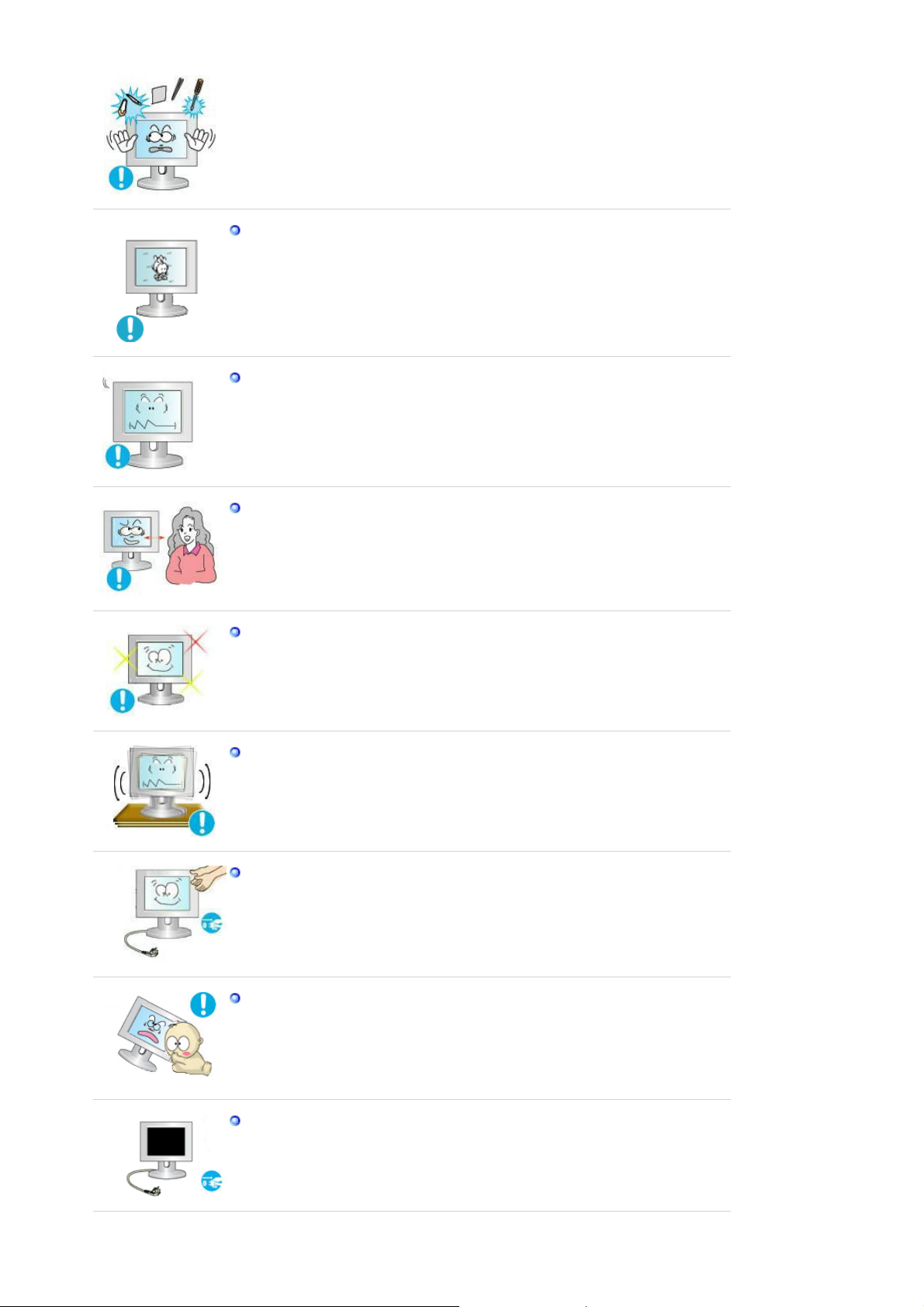
Pokud je na obrazovce monitoru po velmi dlouhou dobu zobrazen jeden
nepohyblivý obraz, mohou na ní zůstat jeho zbytky nebo stíny.
” Potřebujete-li se vzdálit od monitoru na delší dobu, přepněte jej do režimu s
šetřením energie nebo aktivujte spořič obrazovky.
Nastavte rozlišení a frekvenci na hodnoty odpovídající modelu monitoru.
Nevhodné rozlišení může způsobit nedostatečnou kvalitu obrazu.
”
19 " (48 cm) - 1280 x 1024
Nepetržité sledování monitoru z píliš malé vzdálenosti může způsobit
poškození zraku.
Po každé hodin práce s monitorem si dopejte alespoň ptiminutovou
pestávku, abyste snížili namáhání očí
.
Neinstalujte zaízení na nestabilní, nerovný povrch nebo na místo vystavené
vibracím.
Pád zařízení může vést k jeho poškození nebo způsobit poranění. Použití
”
zařízení v místech vystavených vibracím může vést k snížení životnosti
zařízení nebo k jeho vzplanutí.
Pokud monitor pemisujete, vypnte jej a odpojte napájecí kabel. Ped
penášením se ujistte, že jsou všechny kabely, včetn anténního kabelu a
kabelů propojujících monitor s jinými zaízeními, odpojeny od monitoru.
” Neodpojení kabelů může vést k jejich poškození, k požáru nebo zásahu
elektrickým proudem.
Umístte výrobek mimo dosah dtí, protože by ho mohly poškodit tím, že se na
nj budou zavšovat.
Výrobek může při pádu způsobit zranění, nebo dokonce i smrt.
”
Pokud výrobek po delší dobu nepoužíváte, odpojte jej od elektrické sít.
V opačném případě může dojít k zahřívání způsobenému nahromaděnými
”
nečistotami nebo poškozenou izolací, což může vést k úrazu elektrickým
proudem nebo požáru.

Na výrobek neumísujte oblíbené pedmty vašich dtí (nebo cokoli jiného, co
by je mohlo uvést v pokušení).
Děti by se mohly pokusit na výrobek vyšplhat a předmět získat. V takovém
”
případě by mohlo dojít k pádu výrobku a ke způsobení zranění nebo smrti.
Pi zvedání nebo pesouvání monitoru nezvedejte monitor za stojan, s
monitorem obráceným k zemi.
Při takové manipulaci může dojít k pádu monitoru a jeho poškození nebo ke
”
způsobení zranění.
Doporučená držení tla pi používání monitoru
Pi používání monitoru se snažte udržovat správné držení tla.
Záda musí být rovná.
”
Mezi obrazovkou monitoru a očima musí být vzdálenost přibližně 45
”
– 50 cm. Na obrazovku se dívejte mírně seshora a monitor umístěte
přímo před sebe.
Naklopte monitor nahoru o 10 – 20 stupňů. Nastavte výšku monitoru
”
tak, aby byla horní hrana monitoru mírně pod úrovní očí.
Nastavte úhel monitoru tak, aby obrazovka neodrážela světlo.
”
Udržujte paže v pravém úhlu k podpaží. Udržujte paže v rovině s
”
hřbetem ruky.
Úhel v lokti by měl svírat pravý úhel.
”
” Úhel v koleni by měl být větší než 90 stupňů. Nohy měly být
položeny na podlaze. Udržujte paže tak, aby byly pod úrovní srdce.

p
r
ý
Obsah balení
Bez podstavce
Přesvědčte se, zda jsou k monitoru přiloženy níže uvedené součásti.
Pokud nějaká součást chybí,
Chcete-li zakou
it volitelné doplňky, obraťte se na nejbližšího prodejce.
kontaktujte svého prodejce.
Se základním podstavcem
Příručka
Monito
Monitor & Posuvn
stojan

(
p
Kabel
Průvodce rychlým
nastavením
Záruční list
(Není k dispozici ve všech
zemích.)
CD s příručkou uživatele,
ovladačem monitoru a se
softwarem Natural Color
Natural Color) a software CD
K zakou
Pohled zepředu
Kabel D-sub Napájecí kabel Kabel USB
ení samostatně
Kabel DVI-D
Tlačítko MENU [ ]
Otevře menu OSD. Slouží také k ukončení práce s menu OSD či k
návratu do předchozího menu.
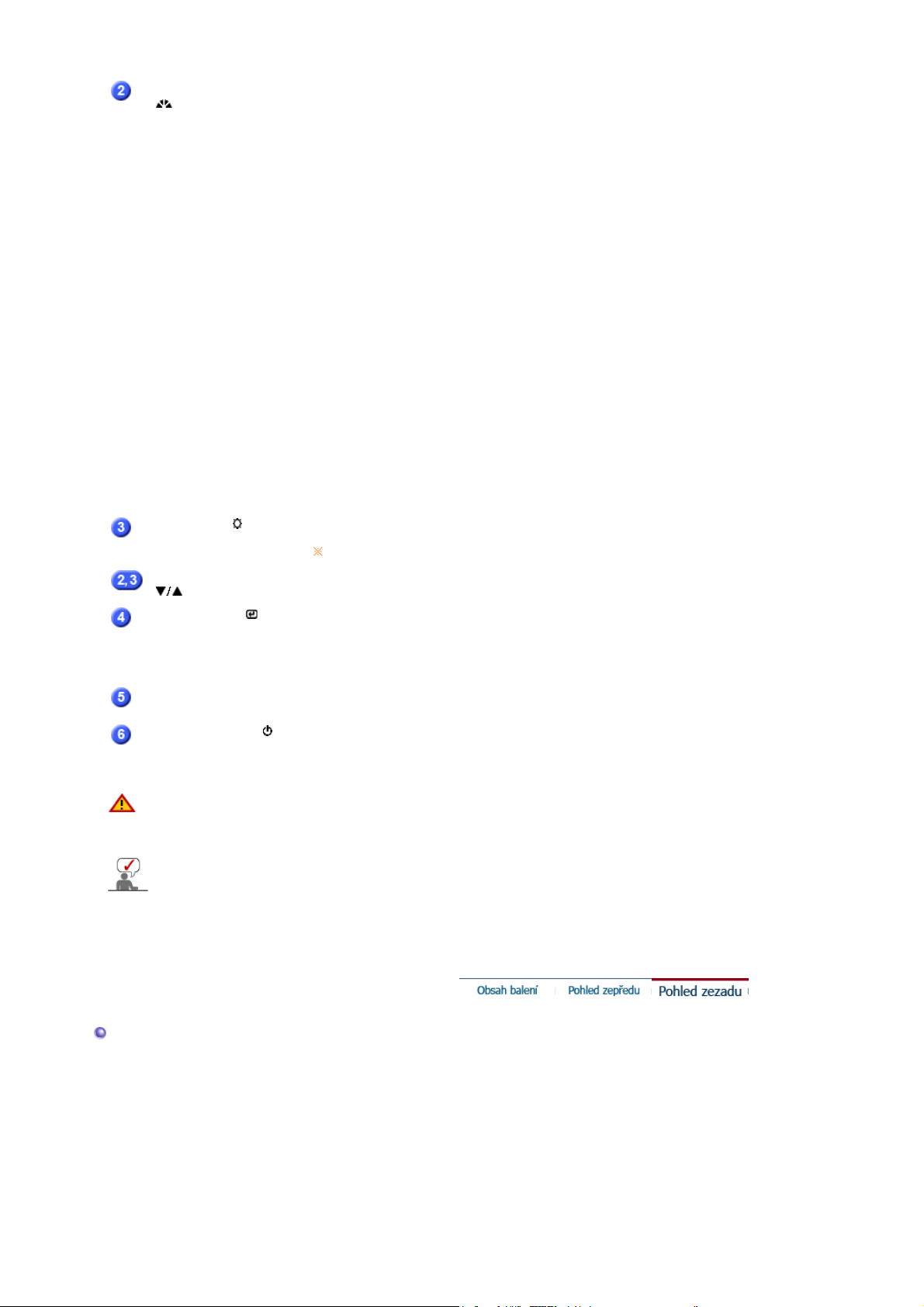
MagicBright™ je nová funkce poskytující optimální prostředí pro
Tlačítko MagicBright
[]
Tlačítko Jas [ ]
Tlačítka pro nastavení
[]
Tlačítko Zadat [ ]
Tlačítko AUTO [AUTO]
Tlačítko napájení [ ]/
Kontrolka napájení
Po klepnutí na ikonu Bezpečně odebrat hardware na panelu nástrojů pracovní plochy počítače a
odebrání zařízení USB ze systému Windows vypněte USB monitor.Jinak je možné, že monitor
nebude fungovat správně.Pokud se monitor nezapne, restartujte PC.
V části PowerSaver této příručky naleznete další informace o funkcích pro úsporu energie.
Nepoužíváte-li monitor nebo necháváte-li jej po delší dobu bez dozoru, vypněte jej.
™
zobrazení, závisející na obsahu sledovaného obrazu. Nyní je k dispozici
sedm různých režimů: Custom, Text, Internet, Game, Sport, Movie a
Dynamic Contrast. Každý režim má vlastní přednastavenou úroveň jasu.
Jedno ze 7 nastavení můžete snadno zvolit pomocí tlačítka
'MagicBright™'.
1) Custom
Přestože základní přednastavené hodnoty byly pečlivě vybrány
našimi odborníky, nemusí přesně vyhovovat vašim individuálním
potřebám.
V tomto případě nastavte jas a kontrast pomocí OSD menu.
2) Text
Pro zobrazení dokumentů nebo obrázků obsahujících hodně textu.
3) Internet
Pro smíšené obrázky obsahující text i grafiku.
4) Game
Pro sledování filmů, například her.
5) Sport
Pro sledování filmů a záběrů, jako je např. sport.
6) Movie
Pro sledování filmů například z DVD nebo VCD.
7) Dynamic Contrast
Funkce dynamického kontrastu automaticky detekuje distribuci
vstupního obrazového signálu a nastavuje optimální kontrast.
>>Klepnutím sem zobrazíte animaci.
Není-li zobrazeno menu OSD, nastavte jas stisknutím tlačítka.
>>Klepnutím sem zobrazíte animaci.
Není dostupné v režimech MagicBright™ Dynamic Contrast.
Tato tlačítka slouží k výběru a nastavení položek menu.
Používá se pro výběr menu OSD.
Stiskněte pro výběr typu signálu.
[Digital - Analog - USB ] : [Digital(Digitální) - Analog(Analogový) - USB ]
Pokud je monitor používán jako USB monitor (připojení pomocí kabelu
USB), stisknutím ikony Enter vyberte režim USB.
Slouží k automatickému nastavení přímého přístupu.
>>Klepnutím sem zobrazíte animaci.
Tento vypínač se používá pro zapnutí a vypnutí monitoru.
Při běžném provozu svítí tato kontrolka modře, jedno modré bliknutí
znamená, že monitor ukládá vaše nastavení.
Pohled zezadu

(
Zadní strana různých výrobků se může lišit.)
ON [ | ] / OFF [O]
Tento vypínač se používá pro zapnutí a vypnutí monitoru.
POWER
Připojte napájecí kabel monitoru do napájecí zásuvky na zadní
straně monitoru.
Propojte monitoru a USB počítače pomocí kabelu USB.
Propojte monitoru a zařízení USB pomocí kabelu USB.
”
Pokud chcete používat musíte jej propojit
kabelem k počítači.
”
Pro propojení monitoru a USB počítače
použijte pouze kabel USB dodaný spolu s
monitorem.
DVI IN
Připojte kabel DVI do
na zadní straně monitoru.
DVI IN

A
RGB IN
Zapojte kabel signálu do 15kolíkového
monitoru.
Kensington Lock
Kensington lock je uređaj koji se koristi za fizičko fiksiranje sustava
kad ga koristite na javnom mjestu. (Uređaj za zaključavanje se
kupuje odvojeno.)
na zadní straně
D-sub
Za korištenje uređaja za zaključavanje obratite se
nadležnima na prodajnom mjestu.
Zarážka stojanu
byste mohli posouvat monitor nahoru nebo dolů, musíte vyjmout
zajišťovací kolík.
V části Připojení monitoru naleznete další informace o propojení kabelů.

ř
Připojení monitoru
Připojte napájecí kabel monitoru do napájecí zásuvky na zadní straně monitoru.
Druhý konec napájecího kabelu zasuňte do nejbližší elektrické zásuvky.
Použijte připojení vhodné pro váš počítač.
Pokud jsou monitor a počítač propojeny, můžete je zapnout a používat.
P
ipojení USB
Použití digitálního D-sub( analogové ) konektoru na grafickém adaptéru.
- Zapojte kabel signálu do 15kolíkového portu D-sub na zadní straně monitoru.
[ DVI IN ]
[ RGB IN ]
Použití digitálního DVI konektoru na grafickém adaptéru.
- Připojte kabel DVI do portu DVI na zadní straně monitoru.
Připojení k počítači Macintosh.
- Monitor lze připojit k počítači Macintosh pomocí propojovacího kabelu D-sub.

Zařízení USB, jako myš, klávesnici, paměťovou kartu Memory Stick nebo externí pevný disk
můžete používat tak, že je připojíte k
monitoru bez připojení k PC.
USB port (port USB) monitoru podporuje vysokorychlostní
certifikovaný USB 2.0.
Vysoká rychlost Plná rychlost Nízká rychlost
Rychlost 480 Mbps 12 Mbps 1,5 Mbps
Propojte
monitoru a port USB počítače pomocí kabelu USB.
Pokud chcete používat
musíte jej propojit kabelem k počítači.
Pro propojení monitoru a portu USB počítače použijte pouze kabel USB dodaný
spolu s monitorem.
Propojte monitoru a zařízení USB pomocí kabelu USB.
Postupy používání jsou stejné jako u externích zařízení připojených k počítači.
Můžete připojit a používat klávesnici a myš.
”
Můžete přehrávat soubory ze zařízení pro přehrávání souborů médií.
”
(Příklady zařízení pro přehrávání souborů médií: MP3, digitální fotoaparát atd.)
(Příklady zařízení pro ukládání souborů: externí paměť, paměťová karta, čtečka paměťových karet,
”
MP3 přehrávač s pevným diskem atd.)
Můžete také používat další zařízení USB, která lze připojit k počítači.
”
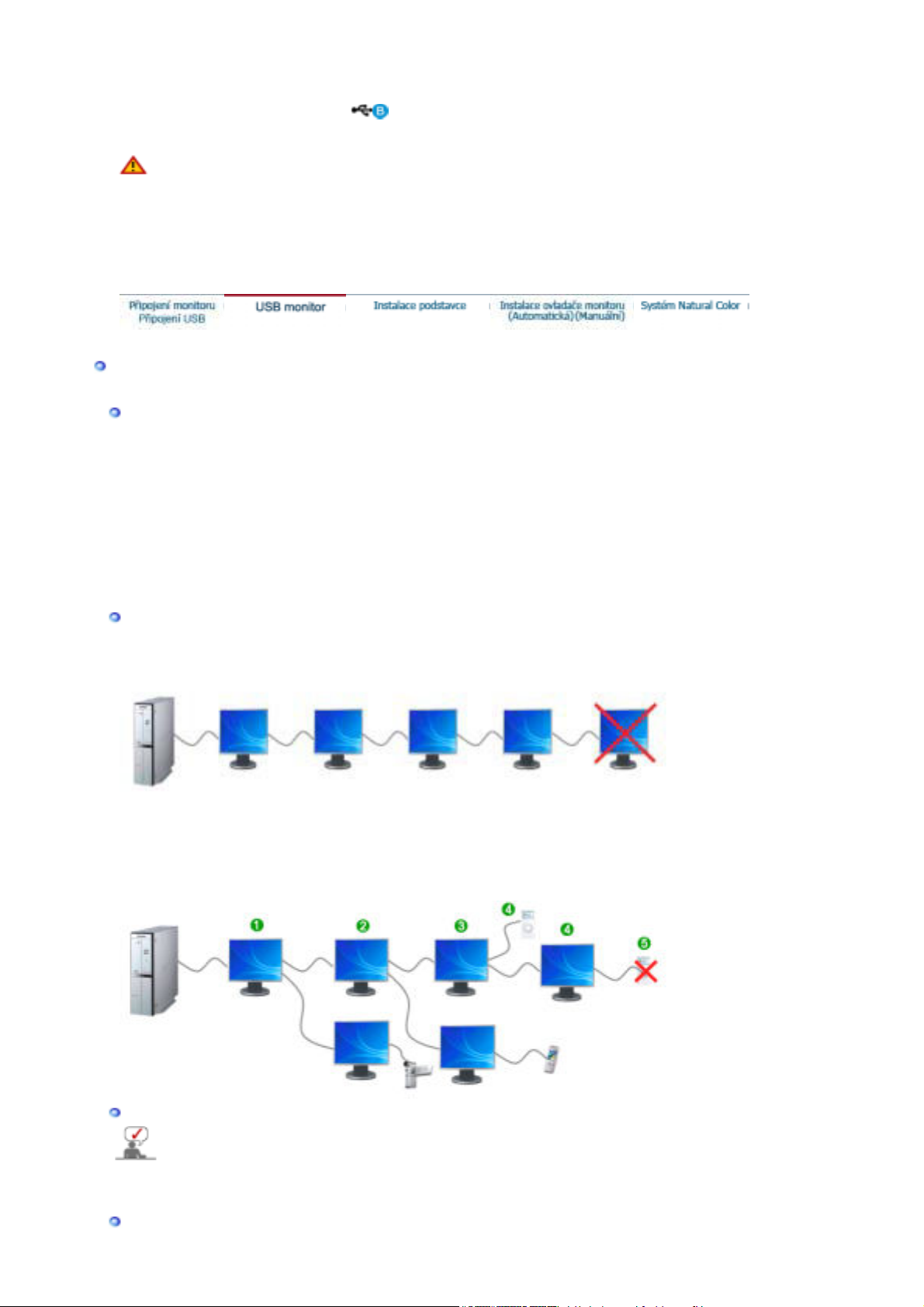
ý
ř
ř
”
Při připojování zařízení k na monitoru použijte kabel, který je k zařízení
příslušný.
(Kabel a externí zařízení můžete zakoupit v servisních centrech pro příslušný
produkt.)
”
Společnost není odpovědná za škody na externím zařízení způsobené použitím
nesprávného kabelu.
”
Některé výrobky nejsou v souladu se standardem USB a mohou způsobit
nesprávnou funkci zařízení.
”
Pokud zařízení nefunguje správně, i když je připojeno k počítači, obraťte se na
servisní středisko zařízení/počítače.
USB monitor
Jako monitoru lze tohoto v
Minimální požadavky na hardware
1. Při připojení jednoho nebo dvou USB monitorů.
Minimální požadavky na hardware: 1,2 GHz CPU / 512 MB memory
Zobrazení: Jeden monitor může podporovat rozlišení kvality DVD v režimu celé obrazovky.
(Během přehrávání nemusí monitor podporovat dostatečnou rychlost snímků.)
2. Při připojení tří USB monitorů.
Minimální požadavky na hardware: 1,8 GHz CPU / 1GB memory
Zobrazení: Jeden monitor může podporovat rozlišení kvality DVD v režimu celé obrazovky.
(Během přehrávání nemusí monitor podporovat dostatečnou rychlost snímků.)
3. Připojení monitoru: vícenásobné obrazovky ze 6 monitorů.
Minimální požadavky na hardware: 1,6 GHz Dual core CPU / 1 GB memory
Zobrazení: Jeden monitor může podporovat rozlišení kvality DVD v režimu celé obrazovky.
(Během přehrávání nemusí monitor podporovat dostatečnou rychlost snímků.)
i sériovém připojení
P
Sériově lze připojit až čtyři USB monitory.
robku používat jednoduše připojením napájecího kabelu a USB kabelu k počítači.
P
i paralelním připojení
Paralelně lze připojit až šest USB monitorů.
K USB monitoru lze připojit maximálně čtyři externí zařízení.
Instalace USB monitoru
Instalace (automatická a ruční)
”
Po spuštění počítače připojte kabel USB a zahajte instalaci.
”
Automatická instalace trvá přibližně jednu minutu. Pokud v průběhu instalace vypnete monitor
nebo vyjmete USB kabel, může v počítači a Windows OS dojít k potížím.
”
Optimální rozlišení tohoto USB monitoru je 1280 x 1024.

*Způsob instalace podléhá z důvodu aktualizace produktu změnám bez předchozího upozornění.
Po připojení monitoru USB k počítači je monitor rozeznán a zobrazí se průvodce "Found New Hardware",
1.
viz níže uvedený obrázek.
Klepněte na možnost I Accept.
2.
Instalace se spustí automaticky a zobrazí se okno s informacemi o průběhu instalace, viz níže uvedený
3.
obrázek.
Manual Installation: If the USB driver is not installed automatically, insert the provided USB Monitor
”
Install CD into the CD-ROM drive of your PC. ‘Double-click My Computer on the Windows Desktop and
click on User Manual (I:). The volume name of the removable storage disk (for example, E:, F:, G: ) may
be different depending on your computer environment.
Right-click it and select 'Open' from the displayed menu. Double-click the 'Setup' file and an installation
progress window is displayed, as shown in the figure below. The remaining steps are the same as for the
automatic installation.
4.Po dokončení instalace se ve spodní části obrazovky monitoru vytvoří na hlavním panelu ikona monitoru
a zobrazí se informace o nainstalovaném monitoru USB.
Chcete-li používat více monitorů, nakonfigurujte po dokončení instalace následující nastavení.
5.
Pravým tlačítkem myši klepněte na pracovní plochu systému Windows a v otevřené nabídce zvolte
5-1.
možnost Vlastnosti. Objeví se okno Zobrazení – vlastnosti.
Zvolte kartu Nastavení. Zobrazí se seznam připojených USB monitorů.
5-2.
